CAD如何输入高品质图纸?
设·集合小编 发布时间:2023-03-22 17:40:52 473次最后更新:2024-03-08 11:43:36
我们用CAD做出设计图的时候,有时候需要导出图纸图片给别人看,或者打印出来。一般方案是比较的大的,所以有时候导出的图片看不清楚,尤其是细节方面,而且打印出来质量是很差的,所以今天来说说CAD如何输入高品质图纸的方法。
工具/软件
硬件型号:小新Pro14
系统版本:Windows7
所需软件:CAD2010
方法/步骤
第1步
以CAD2010为例,打开我们要导出的图,点击“打印-管理绘图仪”(因为版本不同,名称也有不一样),如果是2007经典操作界面,点击“文件-绘图仪管理器”也一样。


第2步
点击后,选择“添加绘图仪向导”,一直点下一步到“绘图仪型号”,选择“光栅文件格式”,型号选“TIFF version6(不压缩)”。

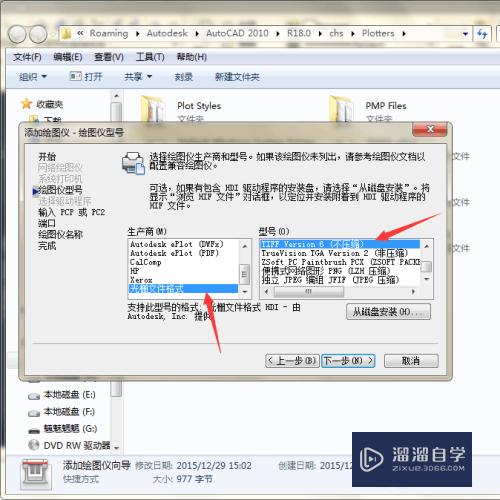
第3步
然后一直点下一步,改下绘图仪名称,方便寻找,然后点击确定。就可以看到新添加的打印机。
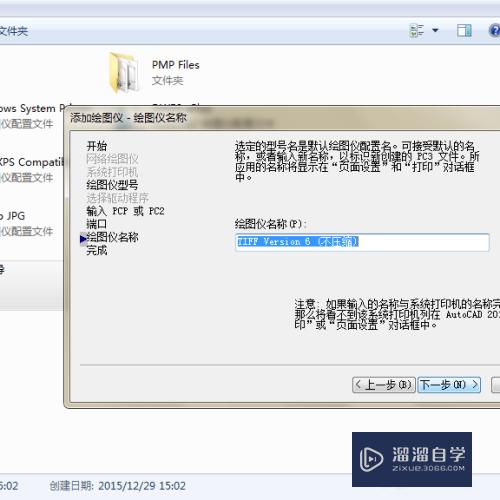

第4步
Ctrl P(打印快捷键)打印,在“打印机/绘图仪”里找到我们设置的打印机。点击旁边的“特性”改变尺寸。“勾选创建新图纸”改为“5000X5000”像素。然后确定。(如果设置大了会卡就改为3000,一般都是在3000-6000)。

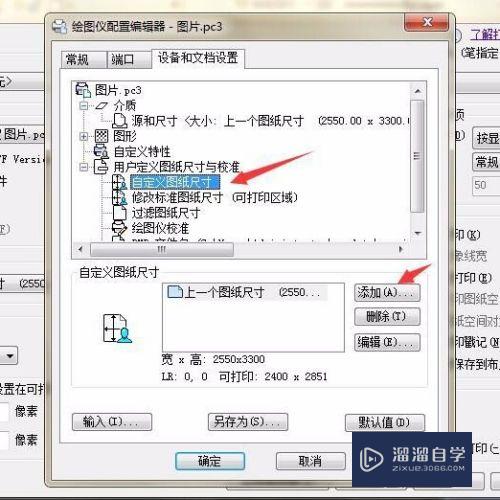

第5步
在“图纸尺寸”里找到我们设置的尺寸,点击“窗口”选中全图,勾选“居中打印”。


第6步
如果要导出黑白的图片,在“打印样式表”里选择“monochrome.ctb”即可。点击确定生成图纸。

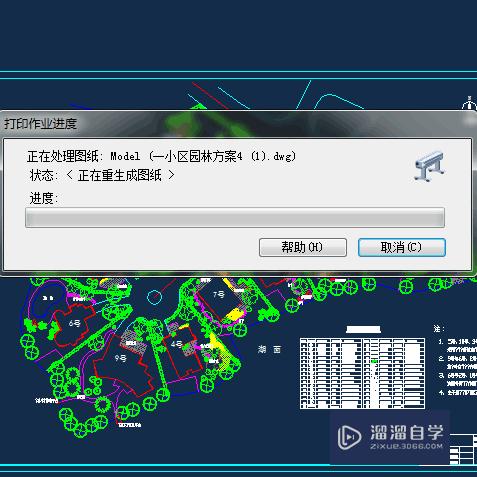
第7步
这是放大66%的图片,很清晰,还可以放更大。

- 上一篇:CAD的背景色怎么更改?
- 下一篇:CAD文件怎么导入PROE5.0?
相关文章
广告位


评论列表